Tüm İnternet kullanıcıları bir biçimde veya başka bir şekilde reklam vermeye alışkındır. Sponsorluk ekleri, reklamlar, belirli bir ürüne adanmış yayınlar, "dostça" öneriler – pazarlamacılar zaten tanıtmak için birçok yol bulmuşlardır. Bununla birlikte, İnternet'teki reklam miktarı, birçok kullanıcının sadece yorgun olduğu ve onunla mücadele etmek için tasarlanmış özel uzantıları kullanmaya başladığı şekildedir.
Buna karşılık, site sahipleri, kullanıcı sayfada bir reklam engellemeyi etkinleştirdiyse, içeriğin bir kısmını engelleyerek yanıt verdi. Ve bilgilere erişmek için devre dışı bırakmanız gerekir.
AdBlock nedir ve ne işe yarar?
AdBlock, müdahaleci reklamları kaldırmak için tasarlanmış bir Google Chrome tarayıcı uzantısıdır. Bunun için tarayıcının standart işlevselliği açıkça yeterli olmadığından. Adblock aynı anda güvenliği artırır – virüsler ve kimlik avı artık korkunç hale gelmez.
Eklenti hem indirilebilir tüm sekmeleri hem de tek tek sayfaları filtreleyebilir ve esnek bir filtre sistemi, kullanıcının siteler için kısıtlamaları bağımsız olarak hassaslaştırmasına olanak tanır. Böylece, İnternet'i tarayıcıda görüntülenen reklamlardan tamamen temizleyebilirsiniz.
Reklam bloğunun bir yan etkisi, özellikle zayıf bilgisayarlarda ve dizüstü bilgisayarlarda fark edilen performansta bir düşüş olabilir.
İnanılmaz, ama doğru: engelleyici, engellediği reklamlardan daha fazla RAM tüketir. Sayfa "ağır" içerikle (çok sayıda komut dosyası, grafik, video) doluysa, siteyi kullanmak çok rahatsız edici olabilir, askıda kalabilir veya çökebilir. Ve ne kadar çok sekme açılırsa, bu etki o kadar belirgin hale gelir. Bu durumda, tarayıcının hızını ve siteyi yükleme hızını artırmak için reklam engelleyiciyi devre dışı bırakmanız gerekir.
Uzantıyı devre dışı bırakabilir miyim?
Uzantı mağazasından yükledikten sonra, adblock otomatik olarak etkinleştirilir ve çalışmaya başlar. Devre dışı bırakmak oldukça mümkündür, bir seçenek vardır: tamamen veya yalnızca ayrı bir sayfada. Böylece kullanıcı, tüm içeriği görüntülemek için reklam engellemenin devre dışı bırakılmasını gerektiren yararlı sitelerde filtrelemeyi kapatabilir.
Ayrıca, izin verilen siteler listesine siteler ekleyebilirsiniz, bundan sonra filtre onlarla sekmelerde çalışmaz.
Öncelik kuralı
AdBlock, kullanıcının hedeflerine bağlı olarak kısmen veya tamamen silinerek devre dışı bırakılabilir. Yalnızca birkaç sitede reklam görmek istiyorsanız, uzantıyı devre dışı bırakmanız gerekir ve performans düşerse, tamamen kaldırmak ve daha optimize edilmiş seçenekler aramak iyi bir fikirdir.
Kapatma
Google Chrome'da AdBlock'u aşağıdaki gibi tamamen devre dışı bırakabilirsiniz:
- Tarayıcınıza giriş yapın.
- Adres çubuğunun sağında bulunan uzantı düğmesine tıklayın, dışa doğru bir bulmaca parçasına benzer.
- "Uzantıları yönet" öğesini tıklayın.
- AdBlock altındaki geçiş düğmesini gri konuma getirin.
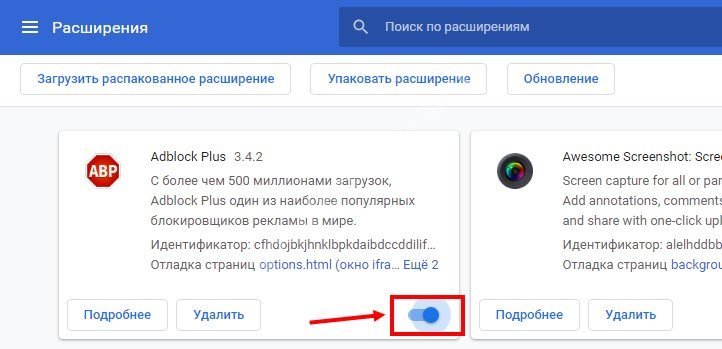
Bundan sonra, uzantı reklamları filtrelemez. Zaten açık olan sekmelerin, daha önce kullanılamayan içeriği reklam birimleriyle birlikte görüntülemeye başlamak için güncellenmesi gerekir.
Ayrıca, uzantının belirli bir site veya sayfada çalışmasını devre dışı bırakabilirsiniz. Bunu yapmak için şunları yapmanız gerekir:
- Google Chrome'da oturum açın.
- İstediğiniz siteye veya sayfaya gidin.
- Uzantılar düğmesine tıklayın.
- AdBlock uzantısındaki sol düğmeyi tıklayın.
- "Bu sitede duraklat" – "Bir kez" veya "Her zaman" ı seçin.
Bundan sonra, reklam tekrar görüntülenmeye başlayacaktır. Videoyu izledikten veya makaleyi okuduktan sonra, reklam filtrelemeyi kolayca tekrar açabilirsiniz.
Kaldırma
Google Chrome'da AdBlock'u devre dışı bırakmak artık yeterli değilse, uzantıyı kaldırmak alternatif bir seçenektir. Bunu yapmak için şunları yapmanız gerekir:
Biraz daha kısa bir yol da var:
- Google Chrome'a giriş yapın.
- Uzantı simgesine tıklayın.
- Adblock'un yanındaki üç noktayı tıklayın ve "Chrome'dan Kaldır" ı seçin.
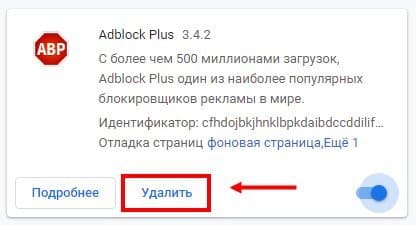
Her iki seçenek de uzantının tamamen kaldırılmasıyla sonuçlanır. İade etmek için mağazadan yeniden yüklemeniz gerekecektir.
Devre dışı bıraktıktan sonra bir uzantıyı geri yükleme
Tarayıcıdaki AdBlock tekrar gerekli hale gelirse, kolayca iade edilebilir. eylemlerin sırası aşağıdaki gibidir:
- Tarayıcıyı açın.
- Dikey olarak düzenlenmiş üç noktaya sahip düğmeye tıklayın.
- "Gelişmiş Seçenekler" i seçin.
- Uzantılar'a gidin.
- Listede AdBlock'u bulun.
- Altındaki kaydırıcıyı mavi konuma getirin.
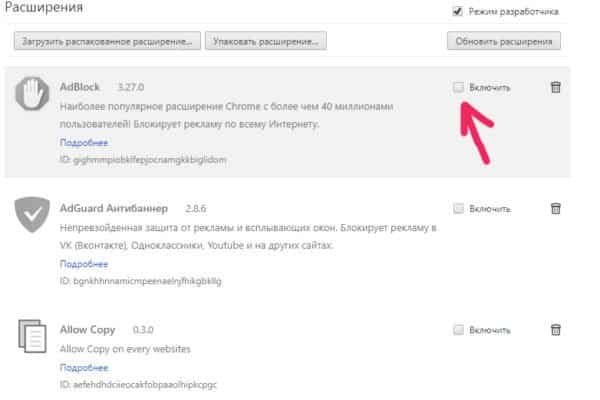
Bundan sonra, reklamlar kaybolmalıdır. Tam kaldırma işlemiyle geri yüklemek için biraz daha fazlasını yapmanız gerekir:
- Google Chrome'u açın.
- Bağlantıyı takip edin — https://chrome.google.com/webstore/.
- Arama çubuğuna "AdBlock" (tırnak işaretleri olmadan) girin.
- Uzantı sayfasına gidin.
- "Yükle" düğmesini tıklayın.
- İşlemi onaylayın (gerekirse).
Reklam bloğu yüklenir yüklenmez, düzgün çalışması için tarayıcıyı yeniden başlatmanız gerekir.







